A Microsoft frissíti Office csomagját egy új színválasztó párbeszédpanellel, amely lehetővé teszi a hexadecimális színértékek megadását. A szolgáltatás az Office Insider Preview verziójába került12615.20000. Ez egy Fast Ring kiadás.

Múlt pénteken a Microsoft kiadott egy új Office Insider verziót, új, hasznos funkcióval. Az RGB színválasztón kívül a felhasználó immár Hex értékeket adhat meg, hogy színt definiáljon közvetlenül az Office alkalmazásokban a szín kiválasztásához.
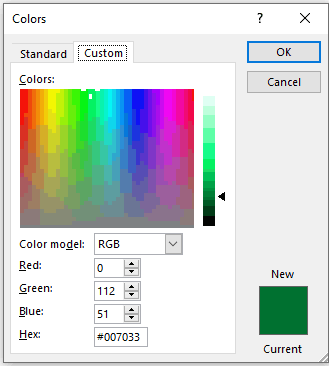
A frissített párbeszédpanel új szövegmezőt tartalmaz, ahol Hex értékeket adhat meg. A színválasztó ablak alján található.
A frissített színes párbeszédpanel a Microsoft Office összes alkalmazásában elérhető, beleértve a Word, az Excel, a PowerPoint, az Outlook, az Access, a Visio, a OneNote, a Project és a Publisher alkalmazást.
hogyan kell jelenteni a felhasználót diszkriminációban
Így próbálhatja ki működés közben
- Nyisson meg egy fájlt a támogatott alkalmazások egyikében.
- Minden olyan tulajdonságnál, ahol színt határozhat meg, kattintson a szalag megfelelő gombjára (például aBetű színgombra), majd kattintsonTöbb szín.
- Ban,-benSzínekpárbeszédpanelen kattintson a gombraEgyedifülre.
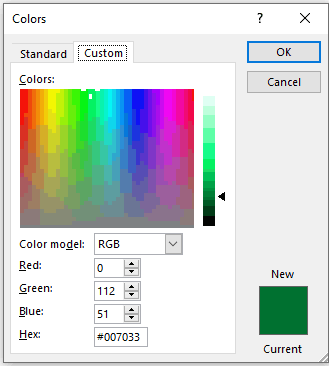
- Írja be a Hex szín értékét aHexmezőbe, például # 0F4C81 vagy 444.
Nézd meg ez az oldal az Office Insider Preview kiadás egyéb változásaiért.







